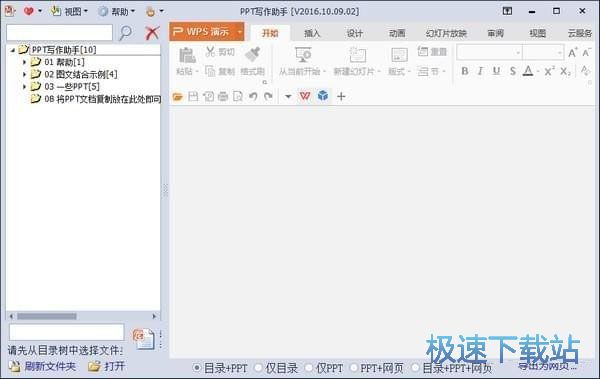如何使用ppt写作助手制作淘宝宝贝详情页面
时间:2020-11-18 16:12:34 作者:无名 浏览量:53
PPT写作助手全面优化了PPT制作步骤,各种使用的小工具进行加持,方便进行多图少文的文章的创作。支持输出多种文件格式,其中包括图片,网页以及其他文件格式。方便管理大量的PPT,文档列表和PPT显示在同一个画面内,是你工作的好帮手!
PPT写作助理功能特点:
1. PPT写作助手的界面
界面由“文档列表 + PPT文档 + 网页”三部分组成,
并且在同一画面显示中;网页是和某一张幻灯片直接关联,
非常方便PPT学习、ppt制作等,高效且无形能提高创作灵感等。
2. PPT + 网页
左侧是PPT的幻灯片,右侧是针对图形的说明文字。
3. 可以导出由“图片+文字”组成的网页
导出后,PPT的一张幻灯片变成了一张整体的图片;
网页内容则原样导出,来作为图片的文字说明。
PPT写作助手使用帮助
如何使用ppt写作助手制作淘宝宝贝详情页面?
首先我们要制作好淘宝宝贝详情页的PPT,编辑好文字信息,以及图片描述信息,然后点击页面下方的预览按钮,进行再一次预览确认,接下来我们点击页面下方的复制为宝助理详情页源代,再点击上传,上传的电脑要和PPT助手是同一台电脑,用PPT动态演示功能,大大方便制作过程的讨论,以前需要十分钟的一次修改,现在只需要三分钟,对美工的技术要求大大降低。

如何将PPT生成单张图片,方便分享到微博?
首先我们要将制作好的PPT导入到本软件当中,然后点击页面下方的预览按,在弹出的菜单栏中点击选择合并为单张图片,在这个过程中,用户一定要指定要储存的文件夹以及文件名,方便我们后期查找以及编辑。

如何使用ppt写作助手制作淘宝宝贝详情页面图2
PPT助手图文写作方法?
图片PPT来进行制作是随时可以方便我们进行修改的。可以为每一张PPT动态图片配上一段文字说明,甚至配上图片说明,要分享到网络时,我们可以通过导出的方式将PPT动态图片变成普通的图片,PPT中可以制作大多数复杂的图形内容,动态图片的学习难度远远低于其他软件。

如何使用ppt写作助手制作淘宝宝贝详情页面图3
使用PPT做笔记的方法?
首先,我们打开并运行PPT写作作业,进入到软件的主页面。然后切换到目录加PPT加网页视图,实现文件查找,PPT显示笔记三者在同一个画面。这样就方便快速切换,然后点击PPT中任意一张幻灯片,在右侧的网页中输入笔记内容,点击预览按钮,导出整个PPT的学习笔记,方便进行复习。
PPT写作助手 2016.10.09.02 官方版
- 软件性质:国产软件
- 授权方式:免费版
- 软件语言:简体中文
- 软件大小:56341 KB
- 下载次数:100 次
- 更新时间:2020/11/15 23:10:50
- 运行平台:WinXP,Win7,...
- 软件描述:很多网友经常会制作PPT灯幻片,例如教师备课、业务员产品介绍、培训机构等等,如果... [立即下载]
相关资讯
相关软件
电脑软件教程排行
- 怎么将网易云音乐缓存转换为MP3文件?
- 比特精灵下载BT种子BT电影教程
- 微软VC运行库合集下载安装教程
- 土豆聊天软件Potato Chat中文设置教程
- 怎么注册Potato Chat?土豆聊天注册账号教程...
- 浮云音频降噪软件对MP3降噪处理教程
- 英雄联盟官方助手登陆失败问题解决方法
- 蜜蜂剪辑添加视频特效教程
- 比特彗星下载BT种子电影教程
- 好图看看安装与卸载
最新电脑软件教程
- 新浪9158虚拟视频功能特点和安装教学
- 微聊电脑版功能特点和安装步骤
- 天涯问答自动回答助手使用教学和安装步骤
- 如何使用ppt写作助手制作淘宝宝贝详情页面
- 企业万能业务管理软件设置自定义字段教学
- 久久快手刷粉丝软件下载使用教学
- 驾考法典激活方法和使用技巧介绍
- 立体几何画板软件功能及安装教程
- 百度卫士抢票版使用教学
- 艾克游戏盒特点介绍和安装步骤
软件教程分类
更多常用电脑软件
更多同类软件专题